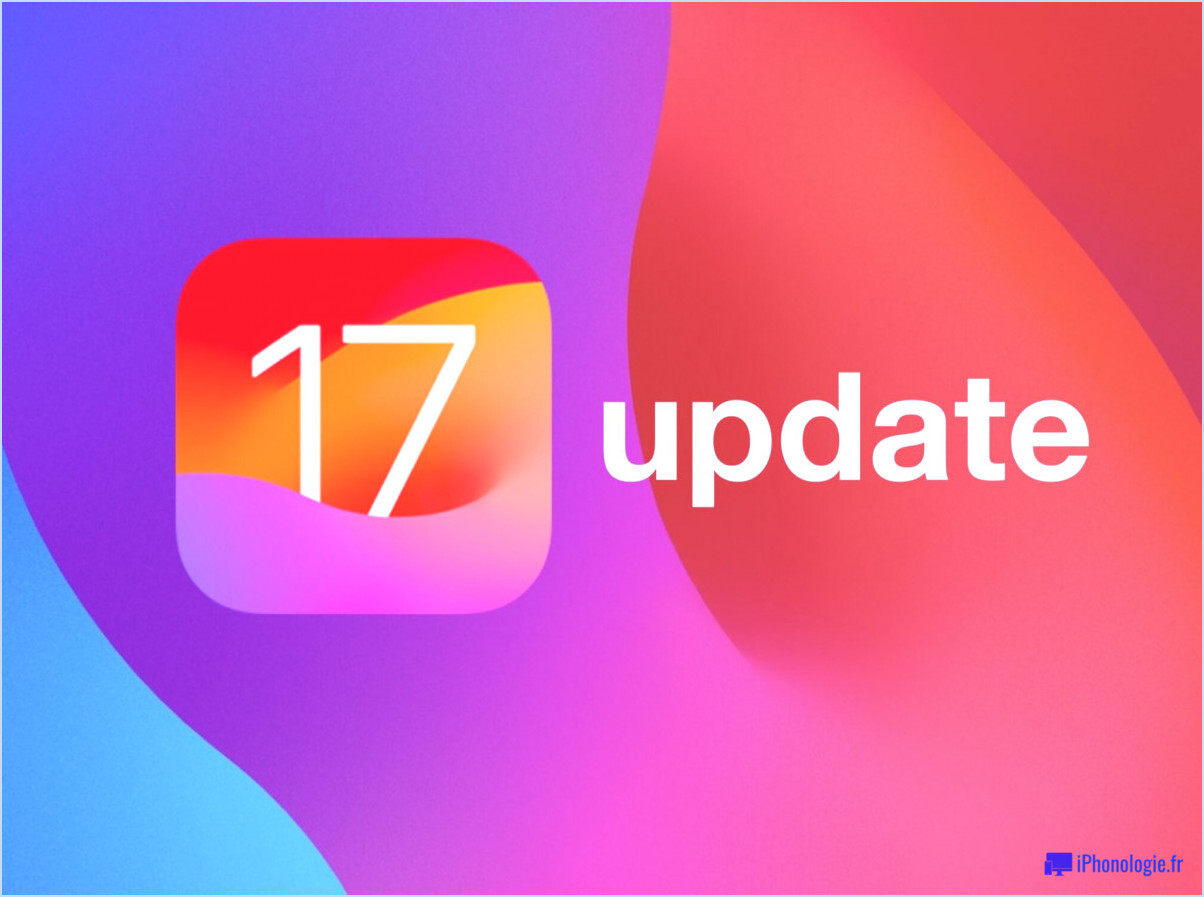Comment trouver le numéro de série d'un iPhone, iPad ou iPod Touch

La connaissance du numéro de série d'un appareil iOS est utile pour de nombreuses raisons, comme la vérification du statut de la garantie, la détermination de l'éligibilité à une réparation gratuite par Apple, la vérification du statut de déverrouillage, la vérification du verrouillage d'activation iCloud, les assurances, les réparations, l'enregistrement d'un téléphone pour divers services, entre autres. Nous vous montrerons comment trouver rapidement le numéro de série de n'importe quel iPhone, iPad ou iPod.
Il y a deux façons de découvrir rapidement le numéro de série de n'importe quel iPhone, iPad ou iPod touch, l'une d'entre elles se faisant directement sur l'appareil lui-même via l'application de paramétrage iOS, et l'autre étant accessible sur n'importe quel ordinateur connecté via iTunes. Peu importe la méthode que vous utilisez, si l'appareil est identique, le numéro de série qui y est attaché sera également le même.
Trouver le numéro de série de l'iPhone / iPad dans les paramètres iOS
Pour chaque iPhone, iPad ou iPod touch, quelle que soit la version du logiciel système, vous pouvez trouver le numéro de série de l'appareil grâce aux réglages d'iOS :
- Ouvrez l'application "Settings" dans iOS si vous ne l'avez pas encore fait
- Allez à "Général" puis choisissez "A propos"
- Faites défiler la page vers le bas pour trouver l'entrée "Serial Number", ce code alphanumérique est le numéro de série de l'appareil que vous recherchez
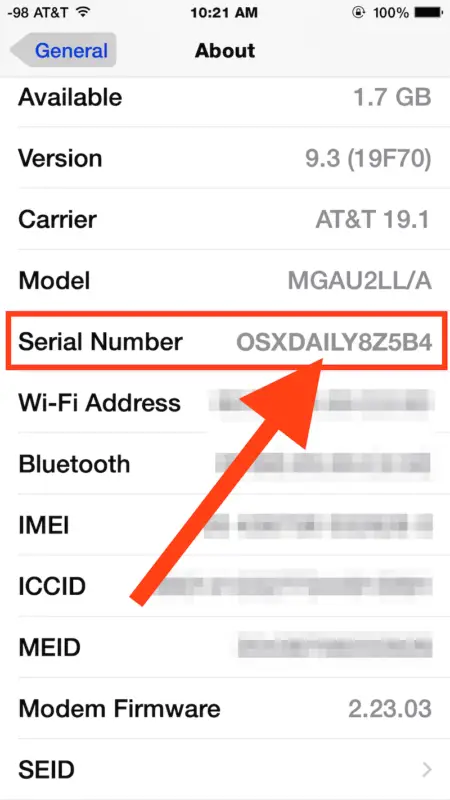
Cela s'applique à toutes les versions d'iOS et à tous les modèles d'iPhone, d'iPad ou d'iPod touch.
Si vous préférez trouver le numéro de série d'un appareil iOS à partir d'un ordinateur, vous pouvez le faire aussi avec iTunes.
Trouver un numéro de série d'appareil iOS à partir d'iTunes
Vous pouvez également récupérer rapidement le numéro de série d'un appareil iOS dans iTunes en procédant comme suit :
- Connectez l'iPhone, l'iPad ou l'iPod touch à l'ordinateur avec un câble USB
- Ouvrez iTunes et sélectionnez l'appareil iOS
- Sur l'écran principal "Résumé" de cet appareil, cherchez "Numéro de série" - pour un iPhone, il se trouve sous la capacité et le numéro de téléphone
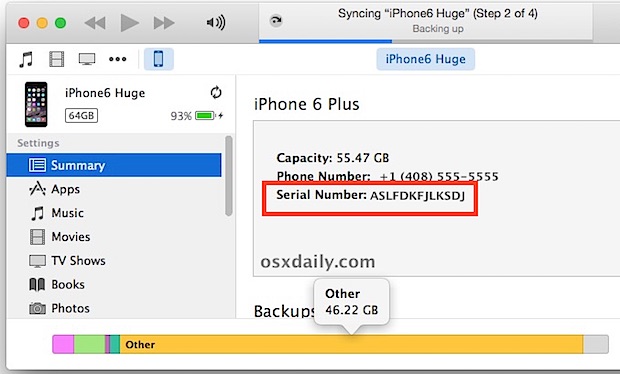
Comme vous pouvez le constater, aucune de ces méthodes n'est particulièrement complexe, bien que, contrairement à la recherche du numéro de série d'un Mac, vous ne puissiez pas le faire parler sans activer les paramètres de synthèse vocale distincts dans iOS.

Il convient de mentionner une autre méthode pour trouver le numéro de série d'un iPhone ou d'un iPad : la boîte dans laquelle il est arrivé. Si vous avez toujours la boîte d'origine dans laquelle l'appareil a été livré, le numéro de série sera imprimé à l'extérieur de la boîte avec les autres caractéristiques du matériel. Cela peut être utile en particulier si vous n'avez pas d'accès physique à l'appareil mais que vous avez accès à la boîte.
Bien que le numéro de série puisse paraître totalement aléatoire, les numéros de série sont attribués aux appareils de manière ordonnée, avec des détails sur l'usine et l'identification de la machine, la semaine de production, l'année de fabrication, la couleur et la taille de stockage du modèle. Vous pouvez déchiffrer ces informations sur l'appareil en lisant le numéro de série et en connaissant le format tel qu'il s'applique à l'iPhone ou à l'iPad, bien qu'il varie selon le modèle et l'appareil.